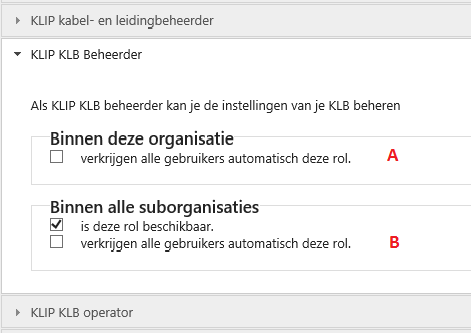Op het profiel van een organisatie of een suborganisatie vind je onder het tabblad 'rollen' een lijst van beschikbaar gestelde rollen. Het aantal rollen en de eigenschappen van deze rollen kunnen door een toegangsbeheerder worden aangepast via de actieknop 'wijzig rollen' onderaan.
Een hele lijst met mogelijke rollen verschijnt. En ook de rol ‘toegangsbeheerder’ staat vermeld en kan worden opengeklapt met het pijltje.
Binnen de rol krijg je eerst de omschrijving. Daaronder staan vervolgens twee vakken: A. Binnen deze organisatie B. Binnen alle suborganisaties
In vak A kan je deze rol instellen op organisatieniveau (en dus niet op suborganisatieniveau!). Hier vind je maar 1 check-box omdat elke rol, zij het toegangsbeheerder of een andere, altijd beschikbaar is op dit niveau. Daar kan je als toegangsbeheerder niets aan veranderen. Maar je kan hier wel beslissen of alle gebruikers op dit niveau deze rol automatisch mogen krijgen. In vak B kan je deze rol instellen op suborganisatieniveau. Je kan kiezen om de rol beschikbaar te stellen. Eventueel kan de rol automatisch toegekend worden aan alle gebruikers door "verkrijgen alle gebruikers automatisch deze rol" aan te vinken. Het tweede vinkje kan je enkel aanklikken als het eerste er al staat. De rollenlijst is lang, maar je kan erin zoeken door in de filter een gepaste zoekterm in te typen. Automatisch verschijnen dan de resultaten.
Je maakt een keuze en klapt de opties open door te klikken op het pijltje. Daar kan je vinkjes aan- of uitzetten, al naargelang de situatie. Wanneer je de nodige aanpassingen hebt gedaan aan één of meerdere rollen bevestig je die door te klikken op ‘Bewaren’.
Het is belangrijk te begrijpen dat je deze acties ook een niveau dieper kan doen en dat de toegangsbeheerder op niveau van de suborganisatie dezelfde keuzes kan maken, alleen betreft vak A dan zijn/haar eigen suborganisatie en vak B een eventuele suborganisatie op het derde niveau.
Stel: Je wil als toegangsbeheerder de set van rollen aanpassen voor één van de suborganisaties.
Daarvoor moet je naar het profiel van de suborganisatie navigeren. Daar kan je geraken op drie manieren:
- rechtsboven klikken op ‘mijn organisatie’ (voor hoofdtoegangsbeheerders: vervolgens doorklikken via het tabblad ‘Suborganisaties’ naar de juiste suborganisatie)
- in het pad linksboven klikken op de onderstreepte link naar je suborganisatie
- je suborganisatie intypen in de zoekbalk gevolgd door ‘Enter’ en dan doorklikken op de link
Het profiel is op dezelfde manier opgebouwd als dat van de organisatie. Enkel aan het pad linksboven kan je zien dat dit profiel een niveau dieper zit. Wanneer je nu op ‘Rollen wijzigen’ klikt kom je uit op een vergelijkbare lijst met rollen die je kan openklappen en waar je eigenschappen kan aan- of uitvinken. Je zou eventueel kunnen opmerken dat enkele rollen ontbreken. Dit heeft dan alles te maken met een mogelijke aanpassing van eigenschappen voor die rol op het hogere niveau, nl. het uitvinken van de eigenschap ‘binnen alle suborganisaties is deze rol beschikbaar’.
Let dan ook op wanneer je gebruikers een nieuwe plek geeft in de toegangsbeheermodule. De set van toegekende rollen voor die gebruiker kan hiermee veranderen.
Hoe je rollen kan toekennen op gebruikersniveau lees je in de helpfile gebruikersprofiel > beknopt gebruikersprofiel > wijzig rollen voor een gebruiker.